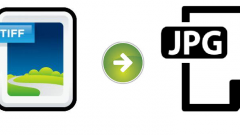Вам понадобится
- Текстовый редактор, панель форматирования.
Инструкция
1
Запустите известный редактор текста. Это может быть простенький «Блокнот» или начальный редактор "Word Pad". Они содержатся в группе «Стандартные» операционной системы Windows. Чтобы их открыть, кликните на рабочем столе вашего персонального компьютера нижнее меню «Пуск». Далее перейдите в раздел «Все программы». Именно там располагается группа стандартных команд. Щелкните «Стандартные».
2
Также можно воспользоваться профессиональными текстовыми редакторами, такими как "Microsoft Office Word", "Microsoft Publisher" или их бесплатным аналогом - редактором текста "AbiWord". Последний распространяется свободно по сети интернет и имеет бесплатную лицензию General Public License (GPL). Его можно скачать из локальной сети в любой момент.
3
Все перечисленные выше программы по набору и обработке текстовой информации имеют специальную панель форматирования текста. Эта панель чаще всего находится в меню «Вид» и входит в состав панели инструментов. Визуально данная служба выглядит как длинная полоска, на которой содержатся командные кнопки: «Стили и форматирование», «Шрифт», «Размер шрифта», «Полужирный шрифт», «Курсив» (т.е. наклонный шрифт), «Подчеркнутый шрифт» и другие элементы, отвечающие за дополнительные функции.
4
Выделите правой кнопкой мыши необходимую для обработки часть текста. Перейдите в панель форматирования и нажмите соответствующую кнопку. Шрифт изменится, согласно выбранной функции.
5
Дополнительно вы можете задать направление текста. Для этого перейдите в верхнюю строку меню, вкладку «Формат». Далее щелкните пункт «Направление текста» и установите нужное значение. Вернитесь к панели форматирования, так как поменять формат текста там можно с использованием дополнительных функций. Настройте параметры расположения текста на странице документа: «По левому краю», «По центру», «По правому краю», либо «По ширине».
6
При необходимости, поменяйте междустрочный интервал и разделите текст на пункты и подпункты, используя соседние команды «Нумерованный список» и «Маркированный список». Настройте цветовую гамму шрифта. Выделите ярким маркером важные элементы текста. Установите отступы и внешние границы. После этого текст приобретет совсем другой вид - интересный для читателя.
Источники:
- Форматирование текста в Microsoft Word
- как поменять направление текста